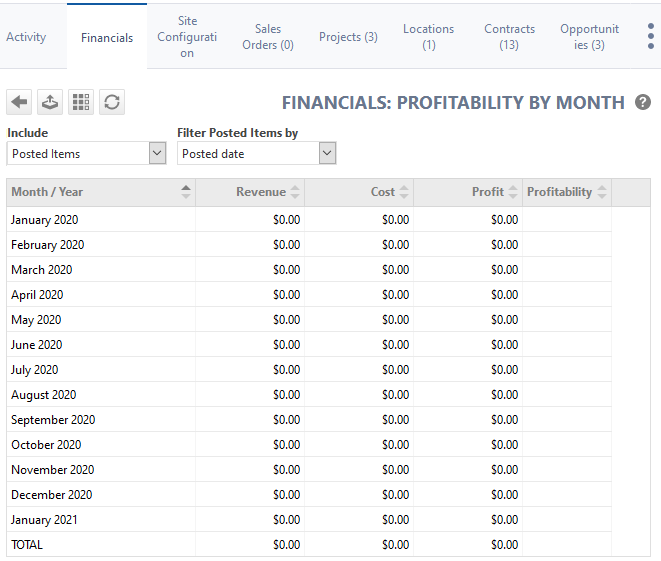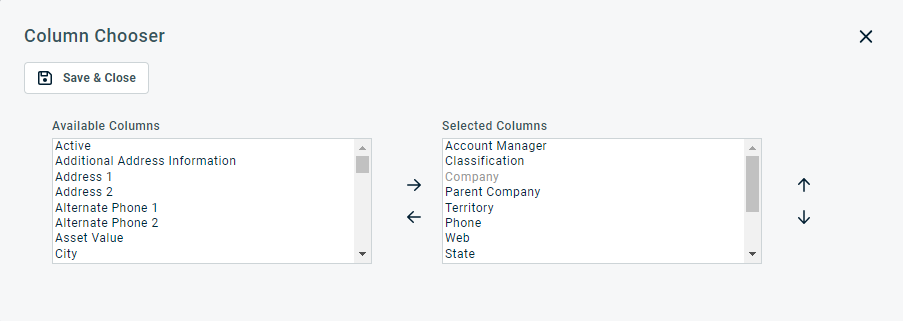Rentabilidad por mes
PERMISOS Nivel de seguridad con acceso a Contratos, y gestores de cuentas y miembros del equipo de cuentas si Permitir que los responsables de organización y los miembros del equipo de cuentas accedan a Detalles de la organización > Datos financieros y al reporte de resumen ejecutivo de sus organizaciones. está habilitado.
NAVEGACIÓN > CRM > Búsqueda > Organizaciones > haga clic en el nombre de una organización > pestañas accesorias > Finanzas > haga clic en el nombre del informe
Acerca de Datos financieros: Reporte de Rentabilidad por mes
La tabla Rentabilidad por mes muestra los ingresos, costes, beneficios y rentabilidad de la organización en los últimos 12 meses, sin incluir el mes en curso. Tiene como propósito mostrar una tendencia histórica para estos parámetros financieros. Para abrir la página, use la(s) ruta(s) de acceso en la sección Seguridad y navegación más arriba.
Para una descripción general de lo que se incluye, consulte Partidas de ingresos y costes incluidas a nivel de organización, contrato y proyecto.
| Opción | Descripción |
|---|---|
|
|
Haga clic en el botón Atrás para volver a la página anterior. |
|
|
PERMISOS De manera predeterminada, Exportar está disponible para usuarios con nivel de seguridad Admin. y deshabilitado para todos los otros. Puede ser habilitado para otros niveles de seguridad. Consulte Puede exportar datos de cuadrícula. NOTA Al exportar a CSV: Para asegurar formato de fecha/hora consistentes en la salida de valores separados por coma, le recomendamos enfáticamente que las configuraciones de formato de fecha/hora del usuario en Autotask sean idénticas a las configuraciones de formato de fecha/hora de Windows de la computadora que lleve a cabo la exportación. Esto evitará conflictos con respecto a cómo el software que genera el reporte interprete el formato fecha/hora.
NOTA Note que serán exportados solamente las columnas seleccionadas de los primeros 5.000 registros. IMPORTANTE El archivo de exportación no contiene todos los campos requeridos para volver a importar los datos usando las plantillas de importación de datos, y los encabezados de datos no coinciden. |
|
|
El Selector de columna le permite personalizar cuadrículas de resultados de búsqueda a través de Autotask. Determina lo siguiente:
NOTA La configuración del selector de columnas en las tablas de resultados de búsqueda y en algunos informes estándar forma parte de la configuración de usuario almacenada en el servidor Autotask. Usted puede iniciar sesión en cualquier computadora y aplicar sus configuraciones de selector de columna a su sesión en Autotask. Para borrar los datos almacenados en su instancia de Autotask y restablecer la configuración del selector de columnas a la configuración predeterminada de Autotask, haga clic en Restablecer configuración en Mi(s) > Varios > Configuración. Para personalizar la tabla, haga lo siguiente:
La columna aparece ya sea en el panel Columnas disponibles o en el panel Columnas seleccionadas.
NOTA El orden de arriba hacia abajo en la lista Columnas seleccionadas se vuelve el orden de izquierda a derecha en la lista de Resultados de búsqueda.
SUGERENCIA Si los caracteres + # aparecen luego del nombre de la columna, entonces esa columna puede tener varios elementos devueltos para algunas filas. Si eso ocurre, el primer elemento aparecerá en la fila seguida por + y el número de elementos adicionales devueltos. Para ver la lista de elementos adicionales, desplace el cursor sobre el elemento en la columna. |
|
|
Haga clic en el ícono para actualizar |
El encabezado de tabla contiene los siguientes filtros:
| Nombre | Descripción |
|---|---|
| Incluir | Seleccione elementos pendientes, contabilizados o pendientes y contabilizados. |
| Filtrar elementos contabilizados por | Seleccione la fecha de contabilización (valor predeterminado) o la fecha del elemento como la fecha de referencia para las columnas del marco de tiempo. |
| Columna | Descripción |
|---|---|
| Mes/Año | Los 12 meses previos, sin incluir el mes actual. Por ejemplo, si el mes actual es abril de 2023, la tabla contendrá datos desde abril de 2022 a marzo de 2023. |
| Ingresos | La métrica Ingresos suma todos los ingresos de la organización en los últimos 12 meses. |
| Costo | La métrica Coste suma todos los costes de la organización en los últimos 12 meses. |
| Ganancias | El parámetro de ganancias le permite comparar las ganancias históricas de los últimos 12 meses. |
| Rentabilidad | El parámetro de rentabilidad le permite comparar la rentabilidad histórica de los últimos 12 meses. |
La tabla muestra una fila para cada uno de los últimos 12 meses, más el mes actual. Este marco de tiempo no puede ser alterado.
Comparación de reportes de datos financieros con reportes estándares
Debido a que el conjunto de información en los datos financieros, el tablero ejecutivo y la familia LiveReports de ganancias (empresa, contrato, proyecto) es más inclusivo que los reportes estándares, los totales de las nuevas tablas y reportes no corresponderán necesariamente a los reportes estándares. Consulte:
- Comparación de tablas de datos financieros con reportes de detalles pre y post facturación
- Comparación de reportes de contratos con datos financieros con los detalles de ganancia y pérdida por contrato
- Comparación de Tablas de proyecto de datos financieros con el Reporte avanzado de datos financieros de proyecto